Par Bitcoin
Bitcoin ir kriptovalūta. To var saukt arī par virtuālo valūtu. To izveidoja Satoshi Nakamoto. Bitcoin priekšrocība ir tā, ka jums nav jāpaļaujas uz bankām, lai sūtītu vai saņemtu naudu internetā. Jūs esat sava banka. Bitcoin nav darījumu maksas. Tātad persona, kurai jūs sūtāt Bitcoin, saņems precīzu jūsu sūtīto summu, un, ja kāds jums sūtīs Bitcoin, jūs saņemsiet arī visu summu, ko viņi sūtīs. Nav ierobežojumu, cik mazs vai liels var būt katrs darījums. Jūs varat nosūtīt vai saņemt ļoti nelielu daudzumu Bitcoin, piemēram, 0.000000001BTC. Vēl viena priekšrocība ir tā, ka visu darījumu procesu var pabeigt anonīmi. Bitcoin nav lēts. Šajā rakstā 1 BTC = 7527.76 ASV dolāri un Bitcoin vērtība joprojām pieaug. Ak, jā, BTC ir Bitcoin kriptovalūtas kods tāpat kā USD par Amerikas dolāru.
Kur iegūt Bitcoins
Ir daži veidi, kā iegūt Bitcoins. Piemēram, jūs varat iegūt Bitcoins ar īpašiem datoriem. Tas nav piemērots visiem, jo datori, ko izmanto bitkoīnu ieguvei, nav lēti, un tie negarantē jums nekādus Bitcoins. Jūs varat arī iegādāties Bitcoins no cilvēkiem, kuri to jau ieguva. Tas lielāko daļu laika nav droši, jo šī persona var krāpties. Tātad ir vietnes, kas darbojas kā vidusmēra cilvēks. Tādā veidā abas puses iegūst to, ko vēlas.
Par Bitcoin maku
Bitcoin maks ir vieta, kur jūs glabājat visus savus Bitcoins. Šī ir vissvarīgākā daļa, it kā ar jūsu maku kaut kas notiktu, visi jūsu Bitcoins tiks zaudēti uz visiem laikiem, un neviens tos nevarēs atgūt. Jums var būt 3rd ballīšu kompānija, piemēram, Coinbase, lai jums izveidotu Bitcoin maku, vai arī jūs varat izveidot savu maku. Augšpusē ir 3rd viesību seifs ir tas, ka tie aizsargā jūsu seifu. Izredzes zaudēt savu Bitcoin ir mazas. Negatīvie ir tādi, ka jums nav pilnīgas kontroles pār savu maku. 3rd partijas uzņēmums to pārvalda paši un dod jums zināmu kontroli pār to, parasti izmantojot tīmekļa saskarni.
Jūs varat arī izveidot savu maku. Priekšrocība ir tā, ka jūs pilnībā kontrolējat savu maku. Negatīvie ir tas, ka jums ir jānodrošina, lai seifs būtu drošībā un drošībā, un tas nav bojāts aparatūras kļūmes dēļ. Jums ir nepieciešams arī ātrdarbīgs platjoslas savienojums, jo seifā ir aptuveni simtiem gigabaitu datu. Tie ir jāinhronizē ar Bitcoin tīklu. Bitcoin Core ir šāda veida seifs.
Bitcoin Core instalēšana
Pietiks ar ievadu, tagad es jums parādīšu, kā instalēt Bitcoin Core maku savā Ubuntu 17.10 Darbvirsma.
Dodieties uz vietni https: // bitcoin.org un noklikšķiniet uz “Piedalīties” -> “Palaist pilnu mezglu”
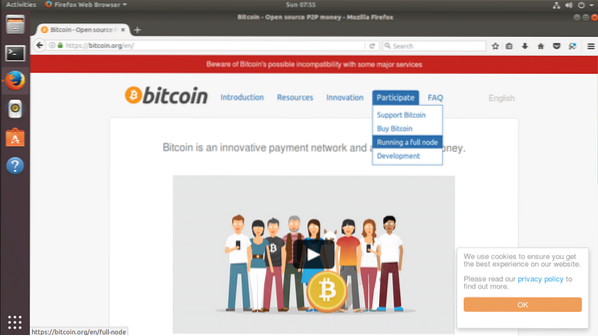
Nākamajā lapā kreisajā pusē noklikšķiniet uz “Linux instrukcijas”.
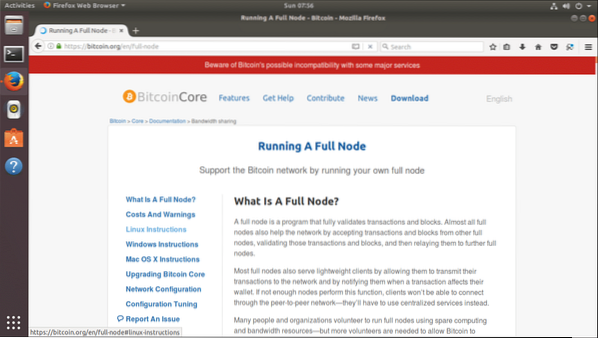
Tas aizvedīs jūs uz sadaļu “Linux instrukcijas”.
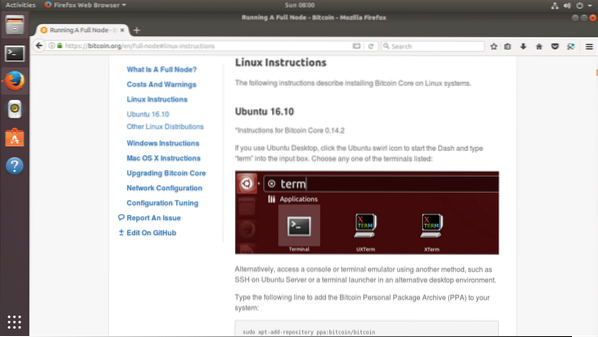
Tagad ritiniet mazliet uz leju un atrodiet līniju, kas sākas ar 'sudo apt-add-repository ...'. Šī ir komanda, kuru mēs izmantosim, lai pievienotu Bitcoin Core PPA mūsu Ubuntu darbvirsmai.
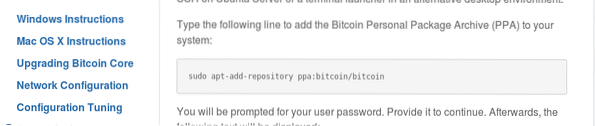
Tagad pievienojiet PPA Ubuntu darbvirsmai, izmantojot šādu komandu.
“Sudo apt-add-repository ppa: bitcoin / bitcoin”

Nospiediet
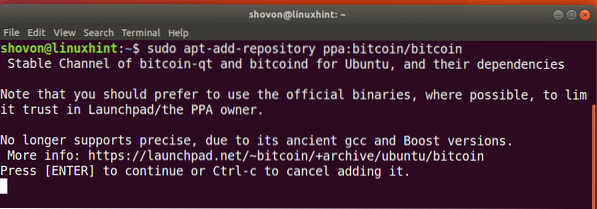
Pievienots EPL.
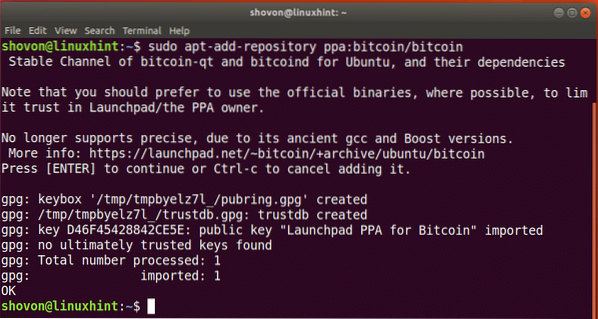
Tagad atjauniniet pakešu krātuves kešatmiņu ar šādu komandu:
“Sudo apt-get update”
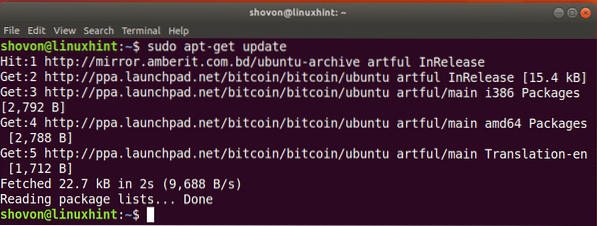
Šajā brīdī mēs esam gatavi instalēt Bitcoin kodolu. Lai instalētu Bitcoin Core, palaidiet šādu komandu.
“Sudo apt-get install bitcoin-qt”

Nospiediet 'y' un nospiediet
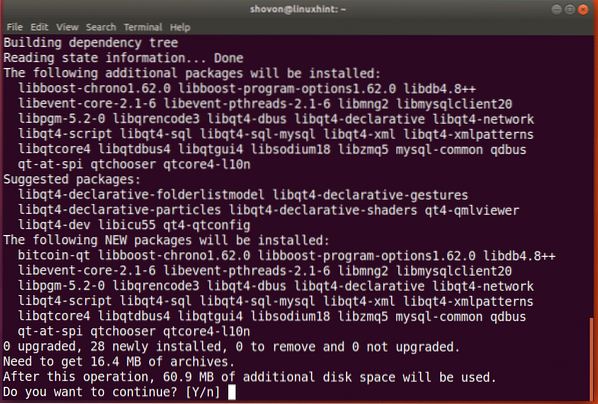
Lai instalētu, būs nepieciešamas dažas sekundes. Kad tas ir instalēts, noklikšķiniet uz ikonas “Rādīt lietojumprogrammas”, un lietojumprogrammu sarakstā jums vajadzētu redzēt Bitcoin Core ikonu.
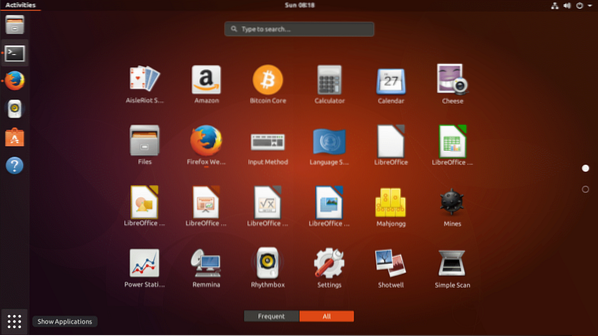
Tagad noklikšķiniet uz Bitcoin Core, lai to sāktu. Jums vajadzētu sveikt ar šādu logu. Tā jautā, kur tai vajadzētu saglabāt jūsu seifa datus. Kā redzat, šī darbība prasa 153 GB vietas, lai tā darbotos pareizi. Šie ir visi Bitcoin darījumi, kas veikti kopš tā darbības sākuma 2009. gadā. Nepieciešamā vieta laika gaitā palielināsies, jo darījumu skaits katru dienu palielinās. Es izmantošu noklusējuma datu direktoriju, bet, ja vēlaties, varat brīvi mainīt to uz vietu, kur vēlaties. Kad esat pabeidzis izlemt, kur saglabāt Bitcoin darījumu datus, noklikšķiniet uz Labi.
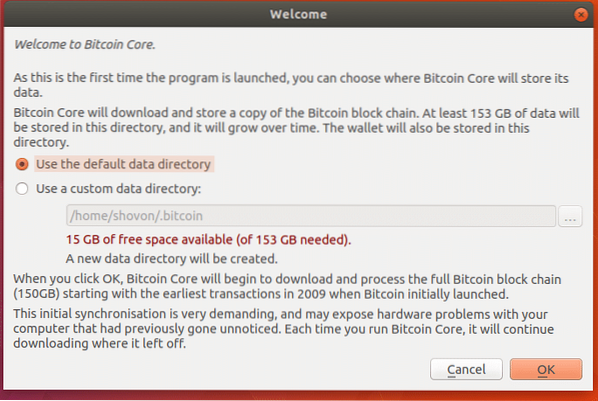
Noklikšķinot uz Labi, jums vajadzētu redzēt šādu logu. Noklikšķiniet uz “Slēpt”, lai paslēptu lejupielādes progresa logu.
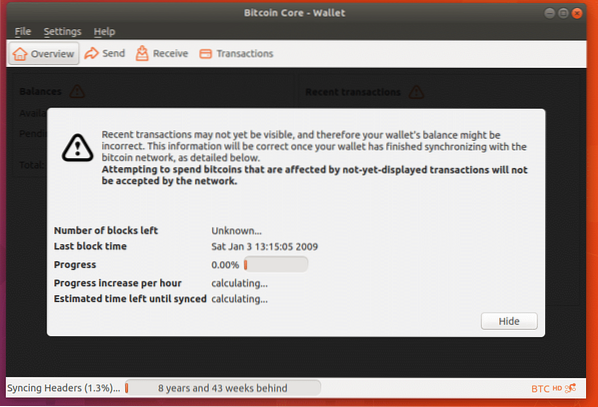
Šis ir galvenais Bitcoin Core logs. No šejienes jūs varat pārbaudīt bilanci, nosūtīt, saņemt bitkoīnus un apskatīt savus darījumus.
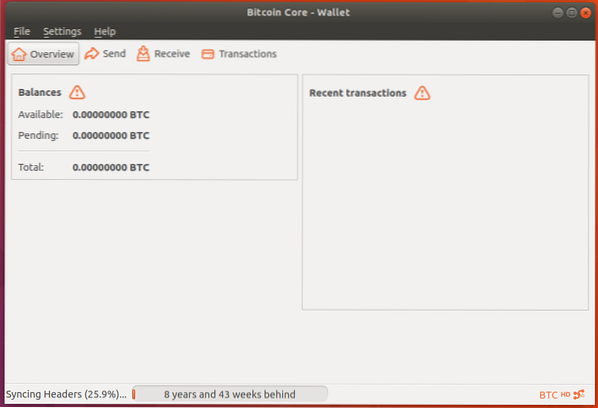
Paroles iestatīšana makam
Vispirms vēlaties iestatīt seifa paroli. Tas maku šifrēs un padarīs to drošu. Atveriet sadaļu “Iestatījumi” -> “Šifrēt maku”
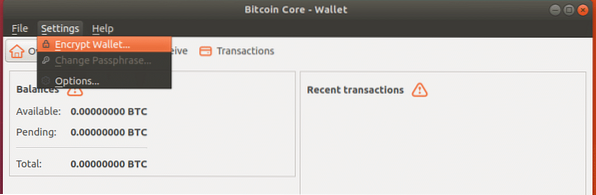
Tagad iestatiet paroli un nospiediet “OK”
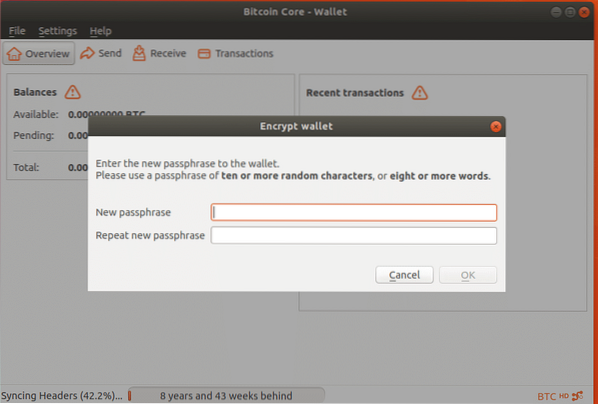
Jums vajadzētu saņemt šādu brīdinājumu. Glabājiet paroli kaut kur drošā vietā un nospiediet “Jā”.
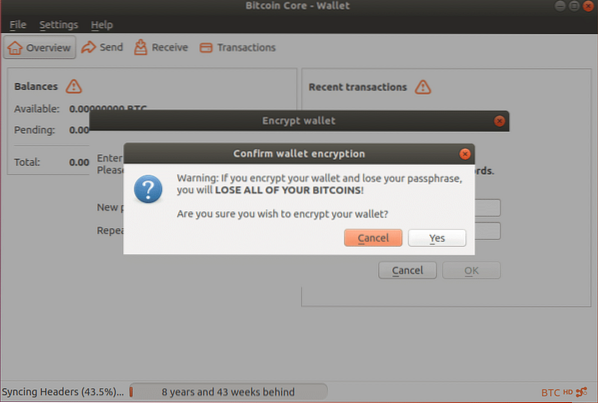
Izlasiet šo brīdinājumu un nospiediet “OK”. Bitcoin kodols ir jāaizver. Ja vēlaties to izmantot, tas jāsāk no jauna.
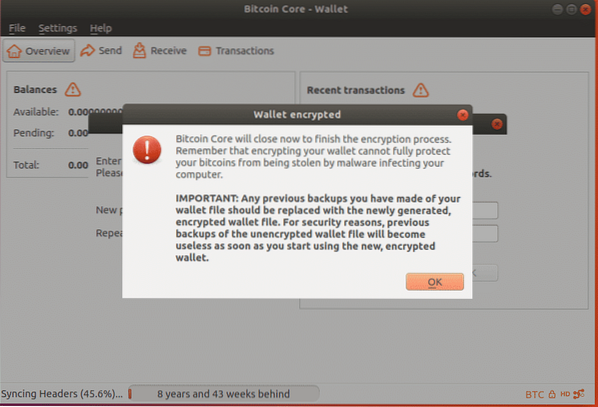
Bitcoins saņemšana:
Lai saņemtu Bitcoin, noklikšķiniet uz ikonas Saņemt.
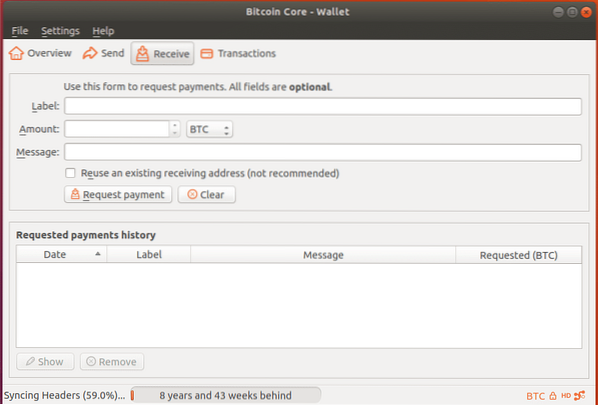
Tagad noklikšķiniet uz ikonas “Pieprasīt maksājumu”
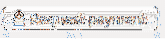
Jums vajadzētu redzēt kaut ko līdzīgu šim. Skatiet lauku “Adrese”? Tas ir jūsu personas kods. Nosūtiet šo ID personai, kura vēlas jums nosūtīt bitcoin, tad viņš / viņa var nosūtīt jums bitcoīnus.
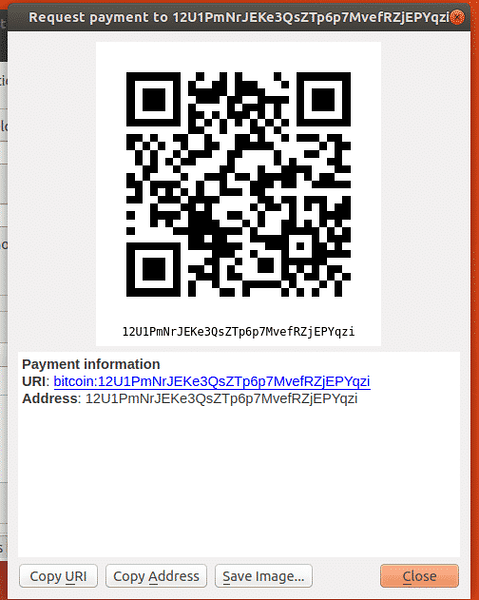
Bitcoins sūtīšana
Jūs varat arī nosūtīt Bitcoins citiem cilvēkiem. Noklikšķiniet uz ikonas “Sūtīt”, un jums vajadzētu redzēt šādu logu. Laukā “Maksāt” ievadiet tās personas Bitcoin ID, kurai vēlaties nosūtīt Bitcoins, ierakstiet summu un piešķiriet tai etiķeti. Pēc tam noklikšķiniet uz pogas Sūtīt loga apakšējā kreisajā stūrī.
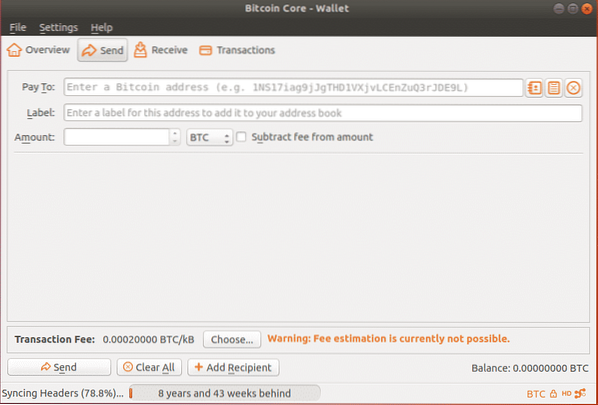
Skatīt darījumus Bitcoin Core
Lai skatītu visus savus darījumus, dodieties uz sadaļu “Darījumi”. Man tagad tur nekas nav.
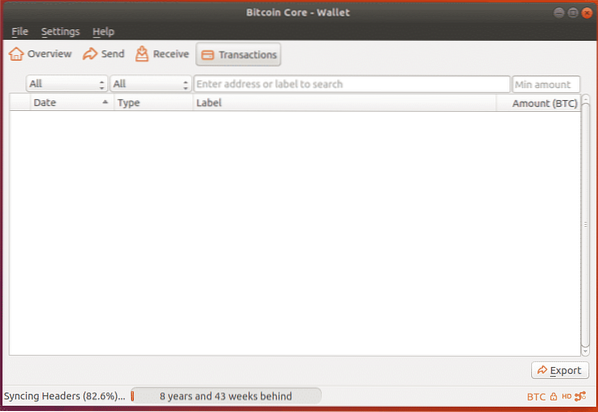
Sāciet Bitcoin Core pie sistēmas sāknēšanas:
Jūs varat sākt Bitcoin core, kad dators sāk darboties. Lai to izdarītu, dodieties uz sadaļu “Iestatījumi” -> “Opcijas”
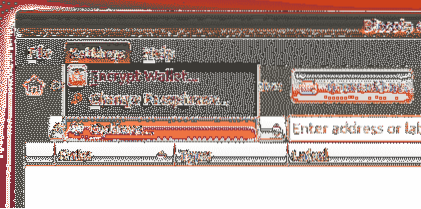
Atzīmējiet izvēles rūtiņu “Start Bitcoin Core on system login” un noklikšķiniet uz “OK”.
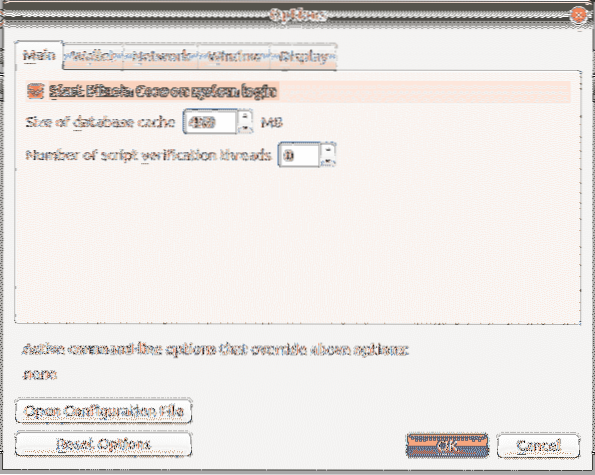
Maka dublēšana:
Varat arī dublēt savu Bitcoin maku citā USB diskā vai cietajā diskā. Lai to izdarītu, noklikšķiniet uz “File” -> ”Backup Wallet”
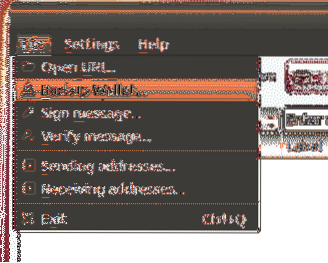
Atlasiet vietu, kur vēlaties dublēt Bitcoin Core datus, un piešķiriet tam labu vārdu un noklikšķiniet uz “Saglabāt”.
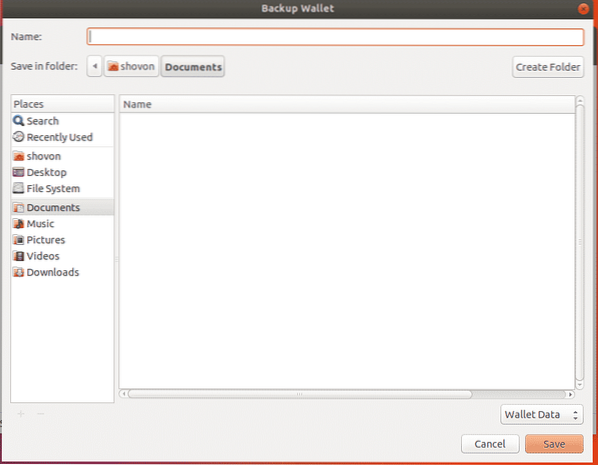
Tātad, kā jūs instalējat un izmantojat Bitcoin Core. Paldies, ka izlasījāt šo rakstu.
 Phenquestions
Phenquestions


